Een ander standaard e-mailaccount instellen op Outlook.com
Diversen / / February 12, 2022

Het is alweer een tijdje geleden
Outlook.com
werd geïntroduceerd. En het heeft zeker een snaar geraakt bij veel gebruikers gezien de positieve recensies die het ontving. Terwijl sommigen van jullie moeten zijn overgestapt van andere diensten naar Outlook Mail of
gemigreerd van Hotmail naar Outlook ID
, moeten velen terughoudend zijn om de overstap te maken alleen omdat ze bij hun oude en vertrouwde e-mailadres willen blijven.
Als u van de Outlook-interface houdt en een bestaande e-mail-ID wilt behouden, kunt u Outlook configureren om een ID van een andere service te gebruiken (we hebben het al hoe Gmail te gebruiken vanuit de Outlook-interface). Toepassen e-mail doorsturen van een ander account is niet iets nieuws - het betekent dat u e-mails kunt ontvangen van een ander serviceaccount in het Outlook-account.
Bonustip: Leren hoe te schakel Live Messenger uit wanneer u bent ingelogd op uw Outlook.com email account.
Vandaag zullen we zien hoe we kunnen configureren voor het omgekeerde scenario, wat betekent dat we e-mails vanuit Outlook kunnen verzenden met een andere e-mail-ID of een geheel andere service. Deze opstelling zou werken voor de
aliassen die u hebt gemaakt voor Outlook.com of de e-mail-ID's die u van andere services hebt toegevoegd.Het doel is om het standaard e-mailadres op Outlook.com te wijzigen. Stel dat ik bijvoorbeeld mijn Gmail-account als standaard in Outlook maak, dan tonen alle e-mails die ik vanuit Outlook verzend mijn Gmail-adres (in het veld Van) aan de ontvanger.
Stappen om het standaard Outlook.com-adres te wijzigen
Om dit mogelijk te maken, moet u ervoor zorgen dat het andere e-mailadres (van een andere service of een alias) al aan het account is toegevoegd.
Stap 1: Log in op uw Outlook.com-account en navigeer naar Meer emailinstellingen door op het tandwielachtige pictogram te klikken.

Stap 2: Op Outlook Opties pagina klik op de link lezen E-mail verzenden/ontvangen van andere accounts onder je account beheren sectie.
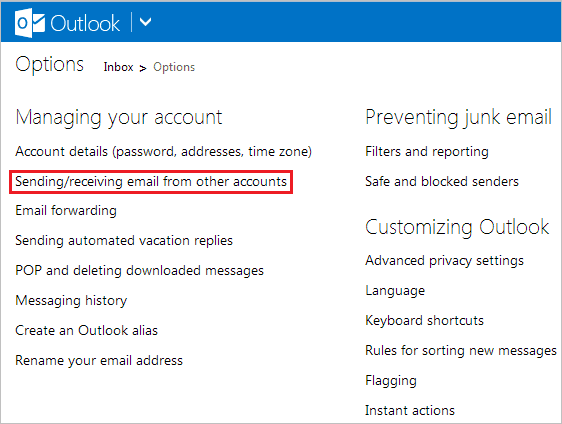
Stap 3: Als er al een ander account is toegevoegd, wordt dit in het volgende venster weergegeven. Blader nu naar het gedeelte dat zegt: U kunt vanuit deze accounts e-mail verzenden. Klik op Gebruiken als standaard naast het e-mailadres dat u als standaard wilt instellen. Ik heb mijn Gmail-account geselecteerd.


Voortaan, wanneer u een bericht opstelt of ervoor kiest om Antwoord of Vooruit één, het toont de nieuwe standaard die u hebt geselecteerd. Als u Outlook.com-adres als verzendadres (of een ander adres) wilt kiezen, kunt u in ieder geval op de vervolgkeuzelijst (in het linkerdeelvenster) klikken en het verzendadres/de verzendservice wijzigen.
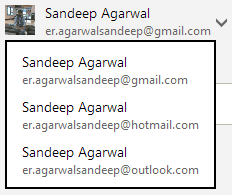
Gevolgtrekking
Met het toevoegen van een service om e-mails door te sturen naar Outlook.com, gevolgd door deze instelling, zou je in staat zijn om: gebruik de Outlook-interface terwijl u voor altijd een andere e-mailservice gebruikt. Een goede manier om de nieuwe interface te testen zonder uw oude e-mailadres op te offeren.
Laatst bijgewerkt op 03 februari 2022
Het bovenstaande artikel kan gelieerde links bevatten die Guiding Tech helpen ondersteunen. Het tast onze redactionele integriteit echter niet aan. De inhoud blijft onbevooroordeeld en authentiek.



